O recorte no Adobe Photoshop Elements de vidro é um desafio que muitos fotógrafos e designers gráficos enfrentam. Devido à transparência e reflexos do vidro, torna-se difícil isolá-lo do seu fundo. Neste tutorial, vou te mostrar alguns truques simples que te ajudarão a recortar efetivamente o vidro no Photoshop Elements. Iremos experimentar diferentes técnicas que funcionam tanto com um fundo branco quanto preto.
Principais Conclusões
- A transparência do vidro requer técnicas especiais para recortá-lo corretamente.
- Você pode utilizar várias camadas de ajustes para adaptar a iluminação do vidro.
- O desfoque e distorção dos fundos podem aumentar a realidade do vidro recortado.
Instruções Passo a Passo
Primeiro, abra a sua imagem que contém o vidro. É importante ter uma boa foto inicial para obter resultados ótimos.
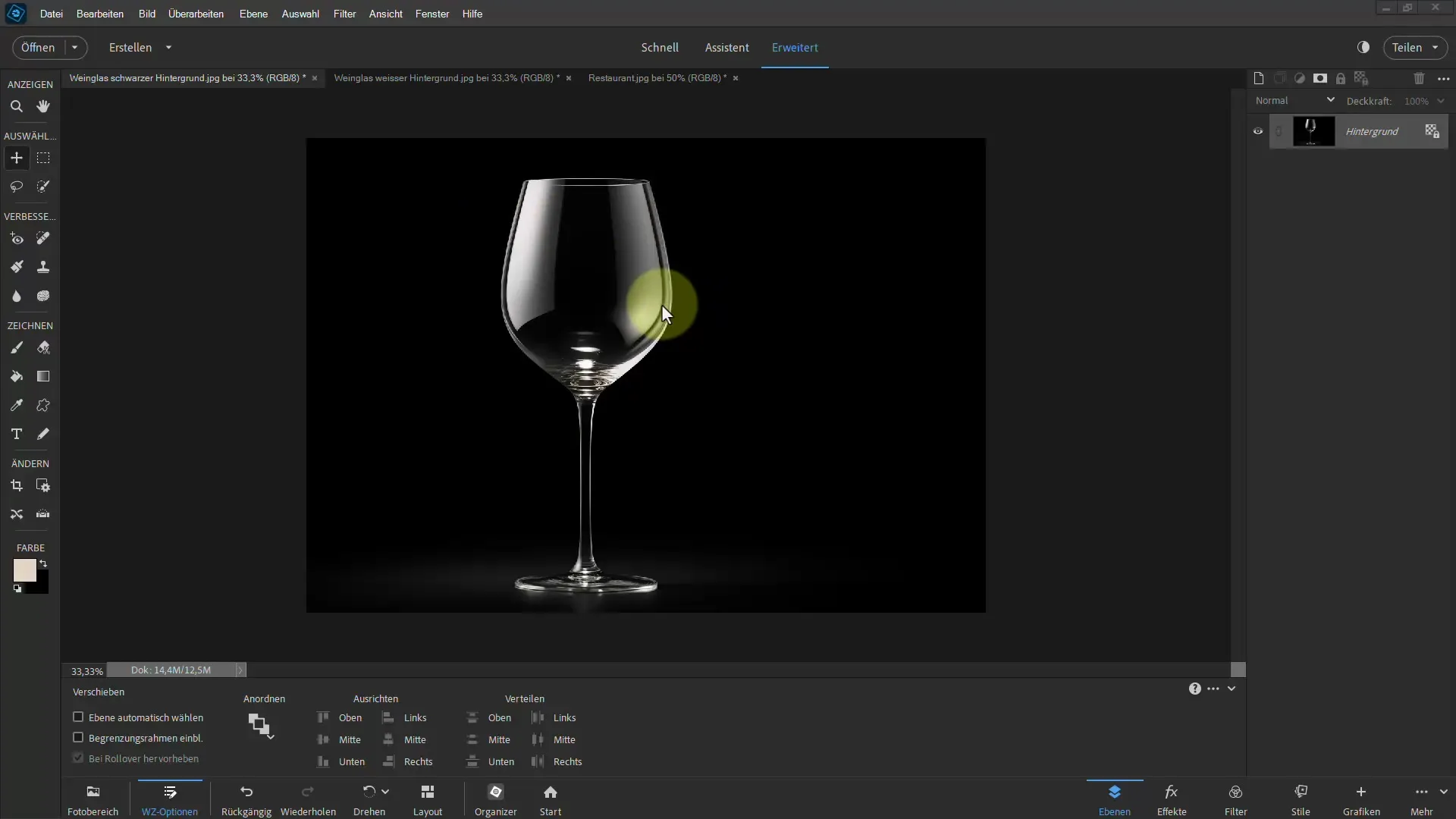
Comece arrastando o vidro para a sua área de trabalho usando a ferramenta Mover. Certifique-se de posicionar e ajustar a imagem no local correto, se necessário.

Agora confirme a posição da imagem. Para recortar o vidro, você pode usar a ferramenta "Filmes de Tons". Selecione a opção "Clarear" para aumentar a transparência do vidro e dar-lhe uma aparência fresca.
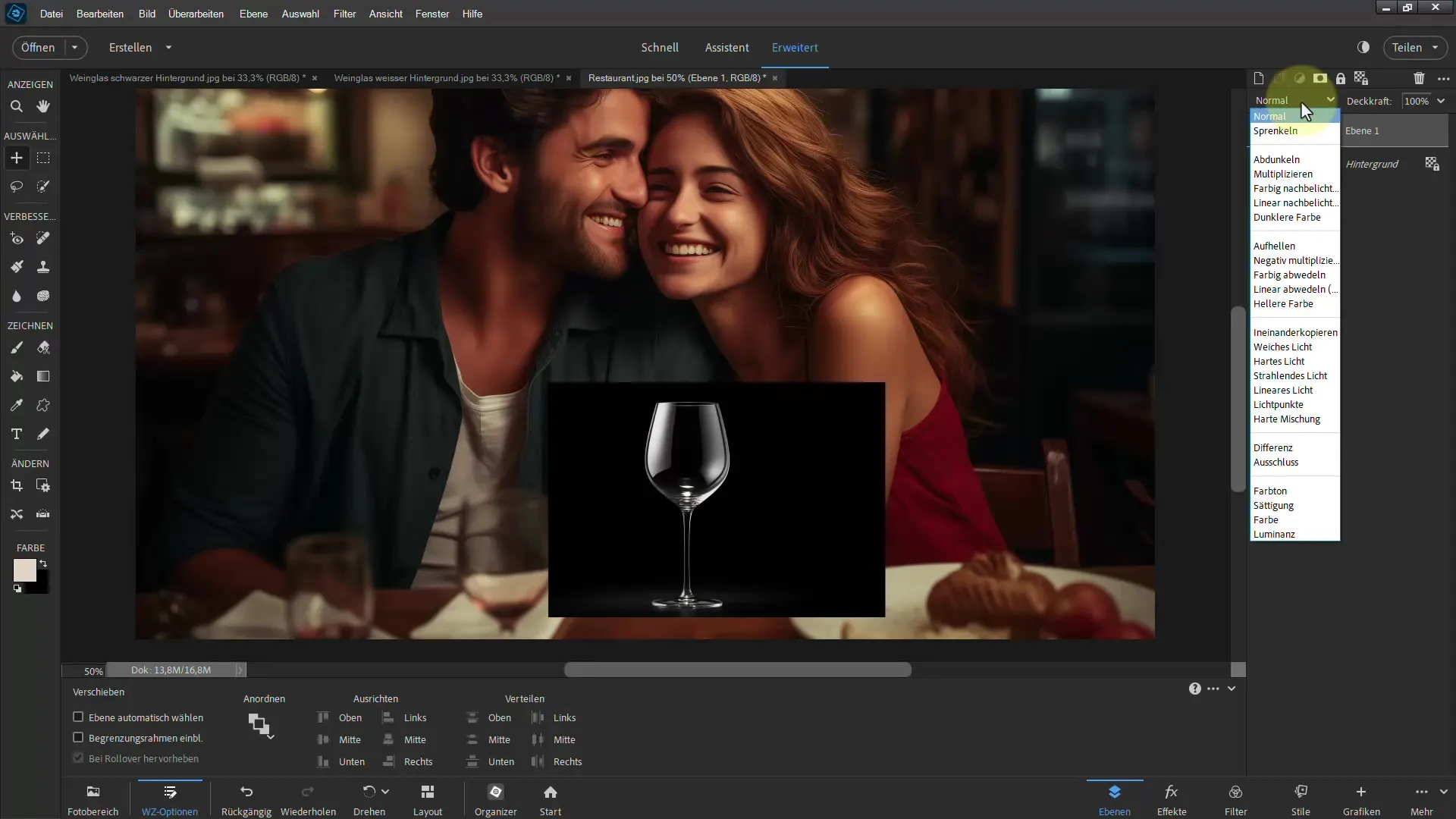
Se o vidro não parecer suficientemente transparente, você pode duplicar a camada. Use a combinação de teclas Ctrl + J para melhorar a visibilidade. Aqui, você pode experimentar com diferentes modos de preenchimento como "Multiplicar Negativo" ou "Sobreexposição de Cor" para obter o efeito desejado.
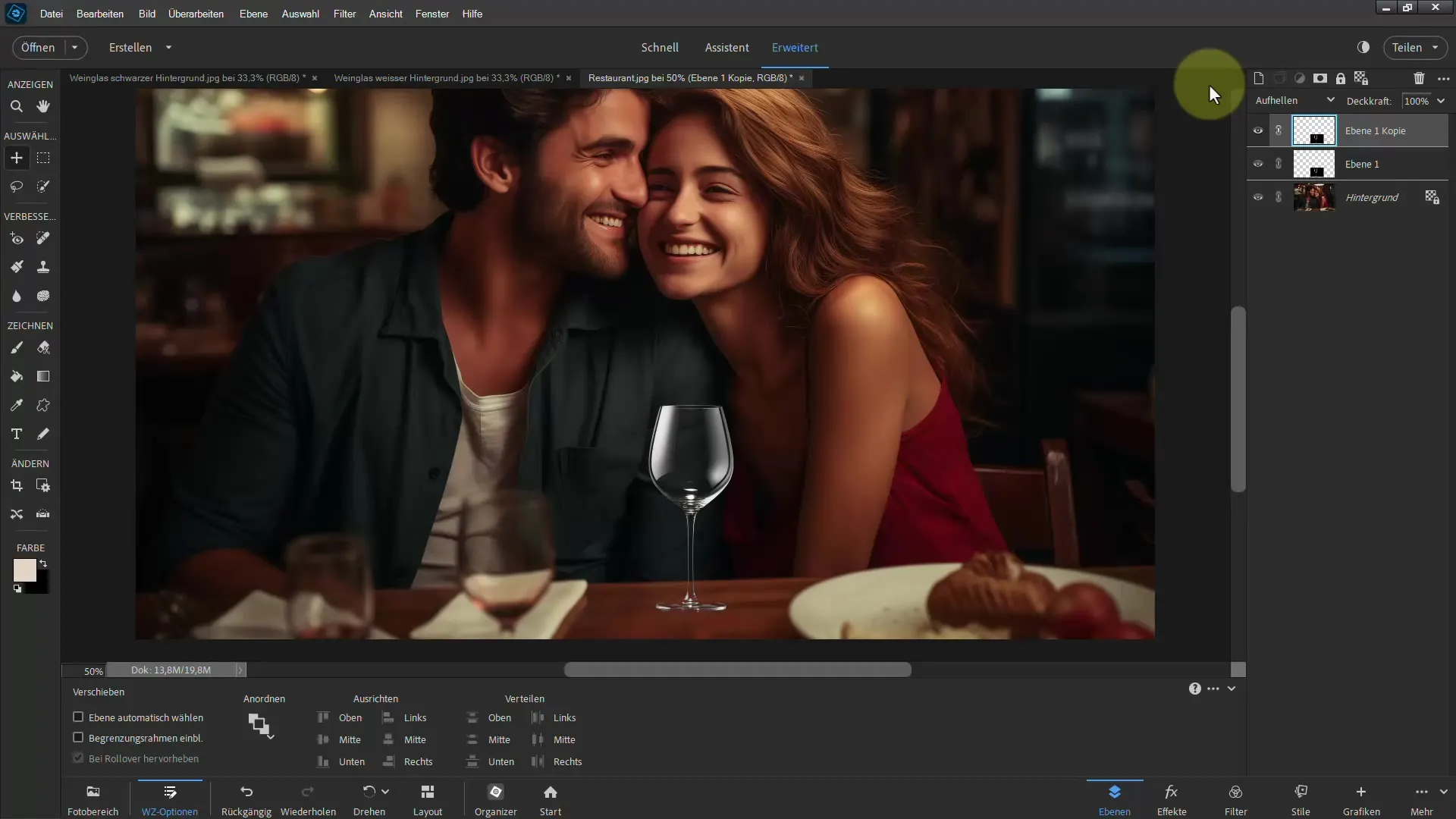
Alternativamente, você pode adicionar uma camada de ajuste. Escolha "Correção de Tons" e ajuste os valores para otimizar o brilho e contraste do vidro. Esses ajustes tornarão o vidro mais vibrante e emitirão mais luz.
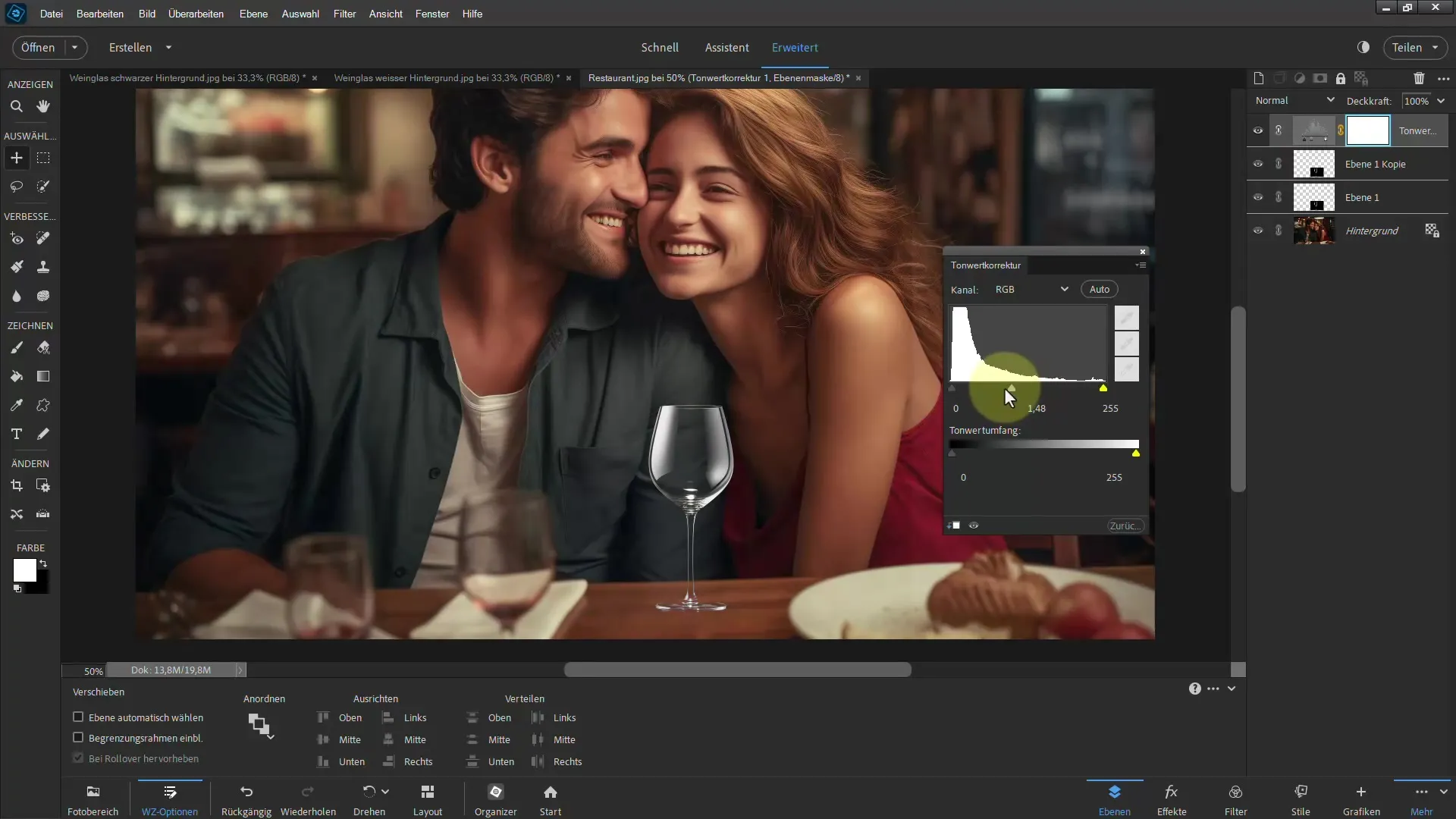
Se você deseja colorir o vidro adicionalmente, também pode usar o ajuste de "Matiz/Saturação". Certifique-se de que a mudança de cor não seja muito chamativa, mas sim complemente harmoniosamente o vidro.
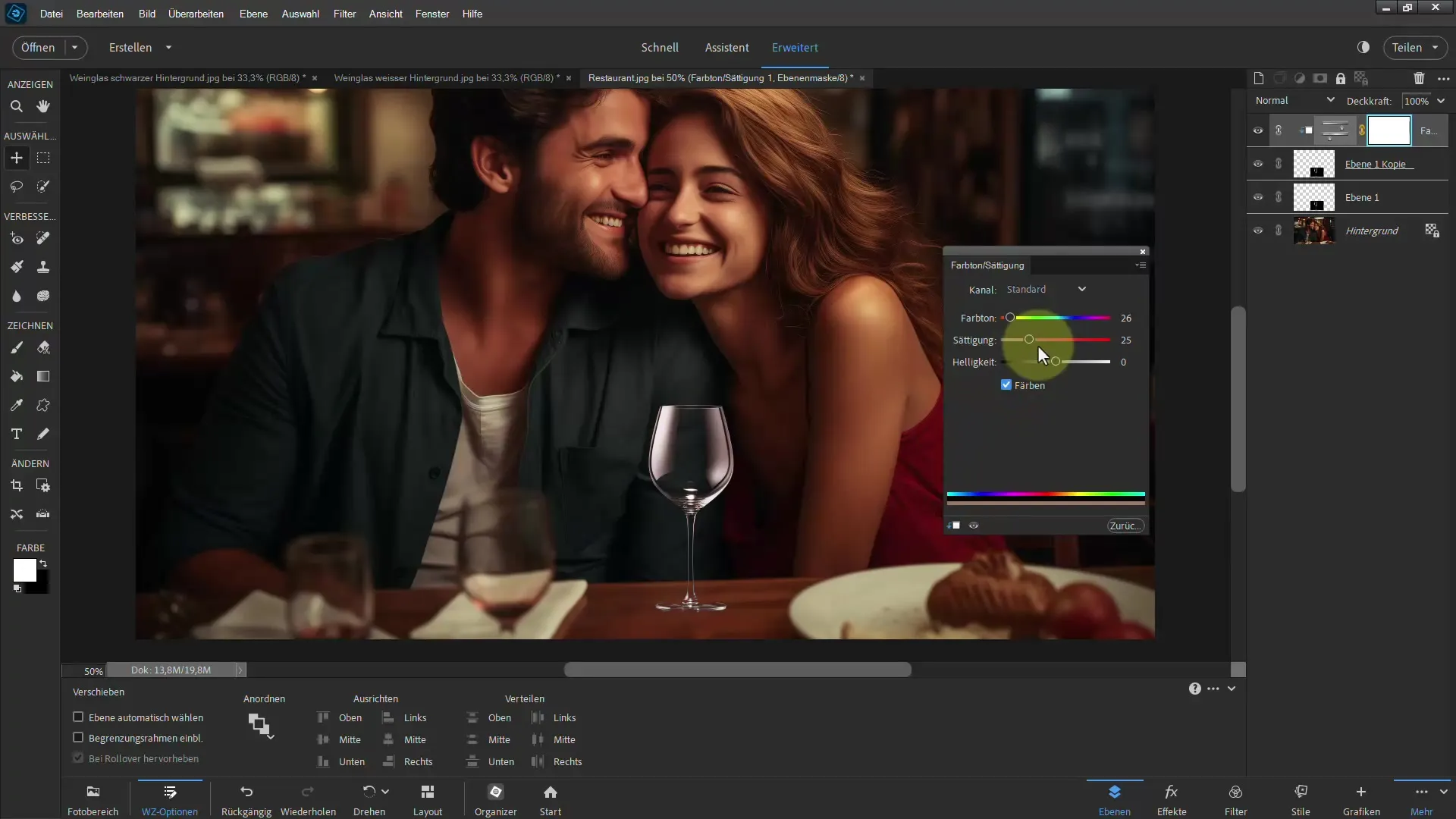
Para objetos transparentes, é importante ajustar um pouco o fundo, pois muitas vezes ele é distorcido pelo vidro. Você pode duplicar a camada do fundo e suavizar as duplicatas para criar uma transição suave.
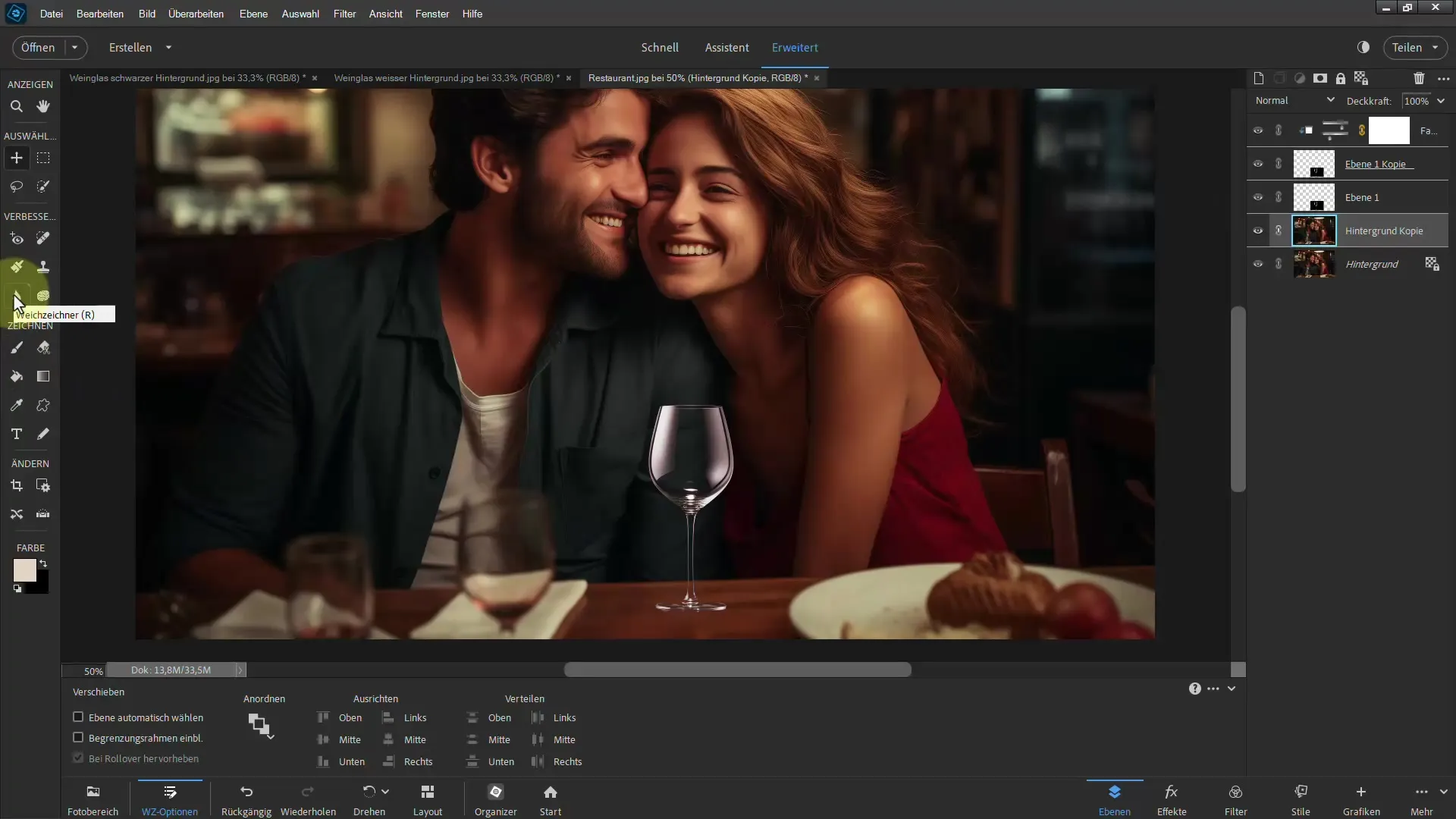
Um outro truque é usar a ferramenta de "Dedo Esfumaçado" para criar desfoques leves. Isso pode criar a impressão de uma distorção realista visível através do vidro.
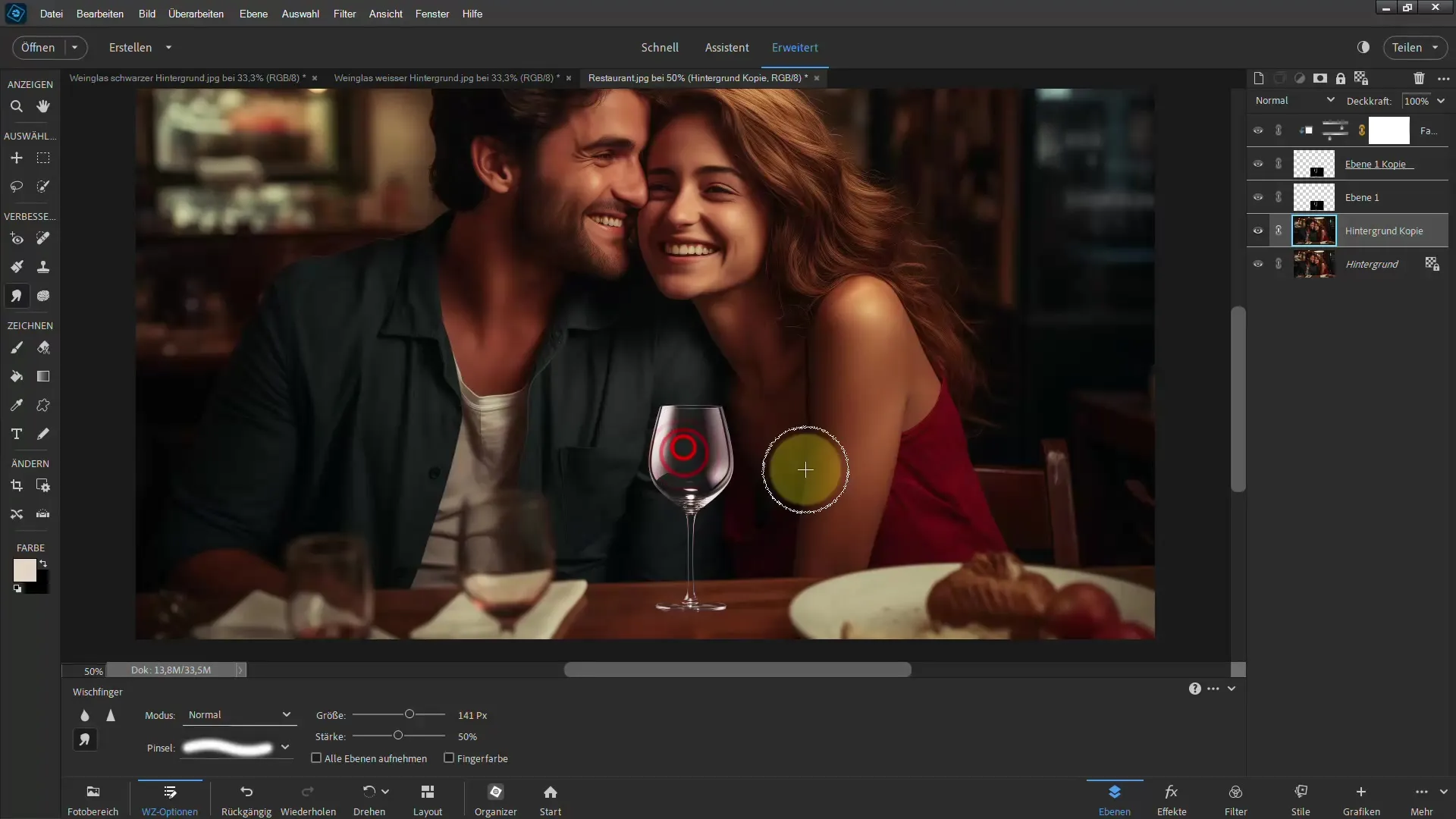
Além das técnicas mencionadas acima, você pode criar sombras com a ferramenta Pincel para ampliar o efeito 3D do vidro. Seja através de Sobreexposição ou Subexposição, as sombras devem ser cuidadosamente aplicadas para parecerem naturais.
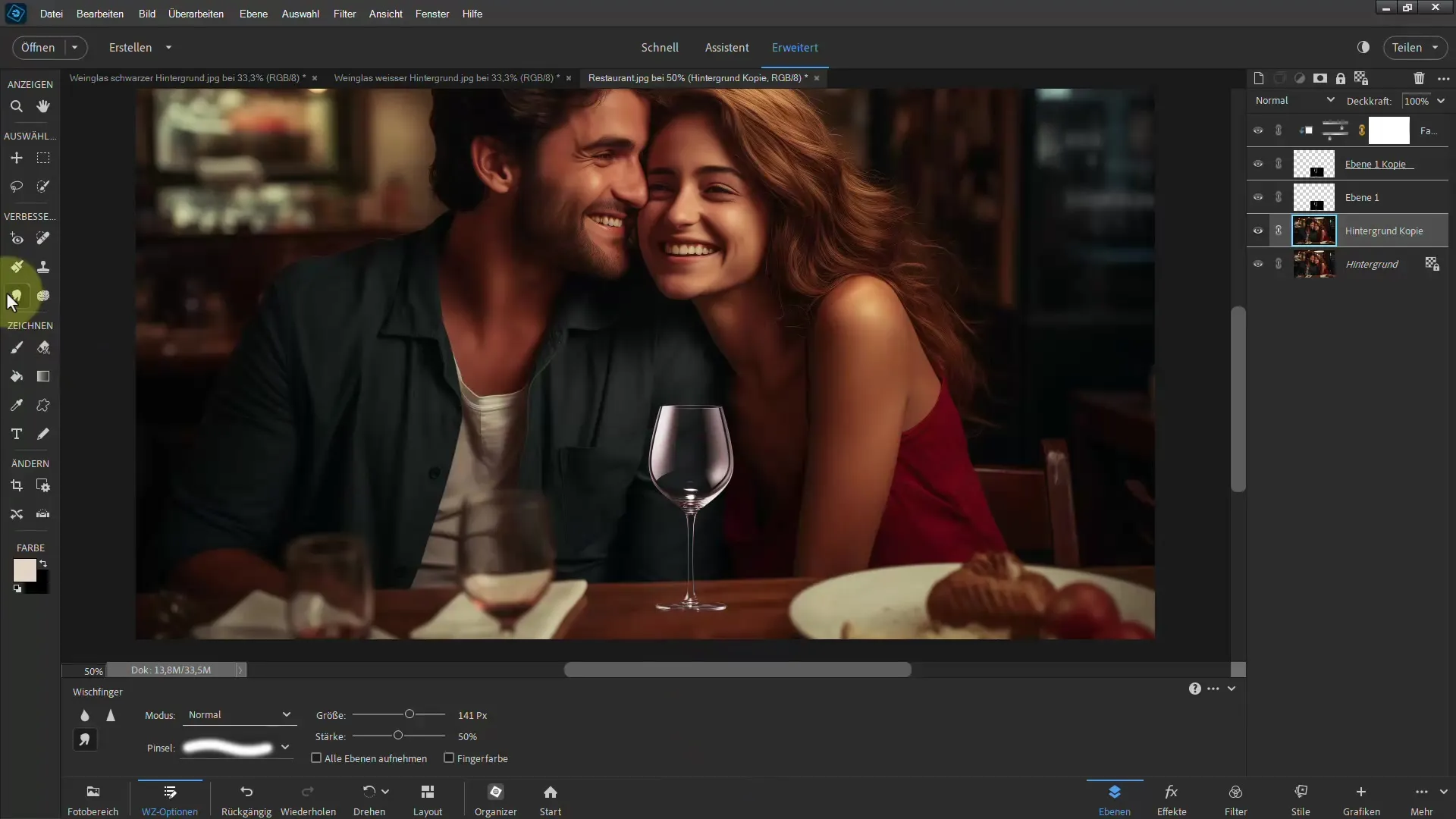
Se estiver trabalhando com um fundo branco, a técnica será um pouco diferente. O fundo branco requer uma abordagem distinta: aplique "Multiplicar" para realçar a transparência do vidro.
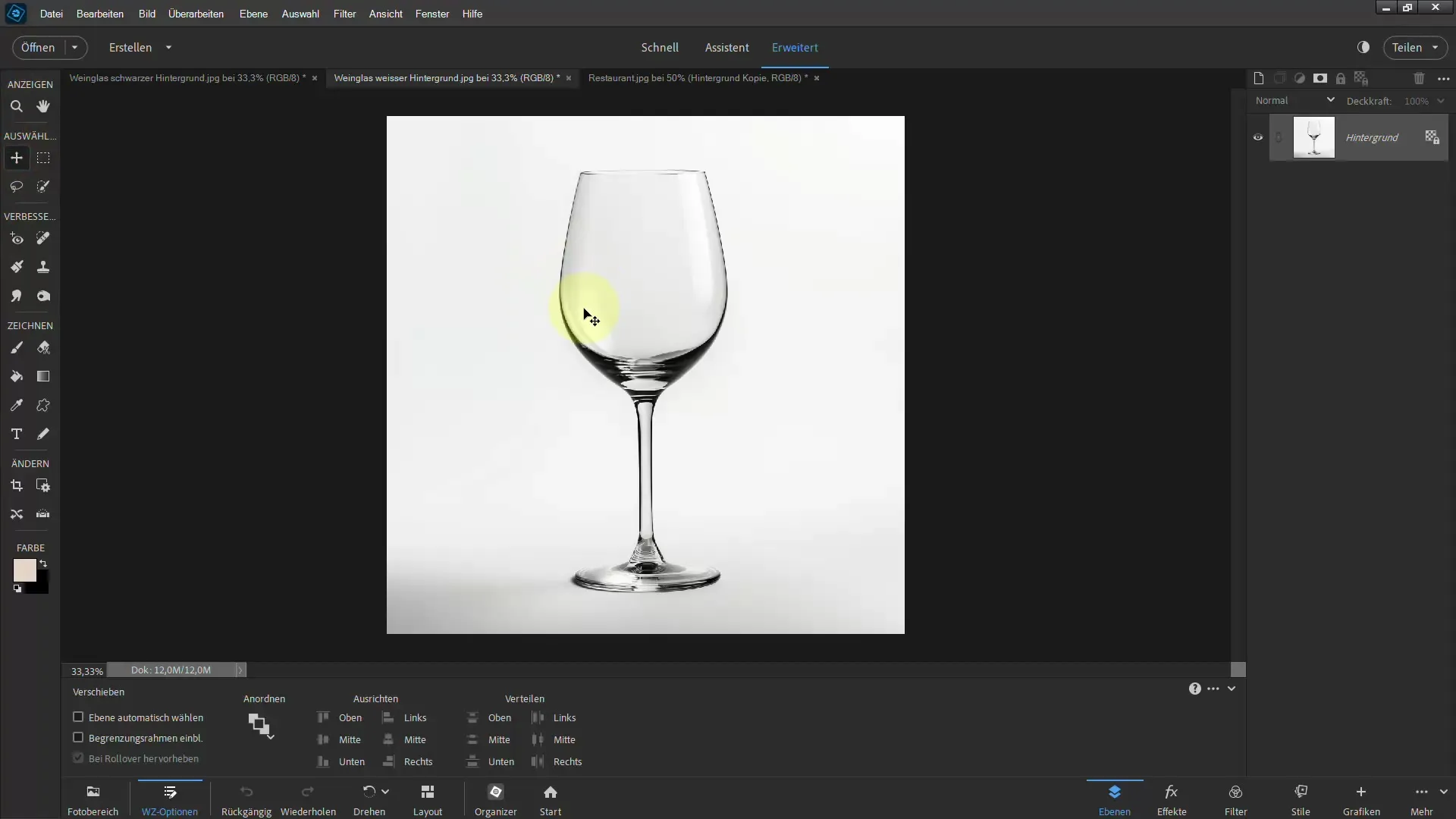
Mais fácil falar do que fazer: Tente recortar o objeto manualmente usando a função "Refinar Borda" para remover o fundo branco. Pode ser útil adicionar uma máscara à camada para ocultar áreas indesejadas.
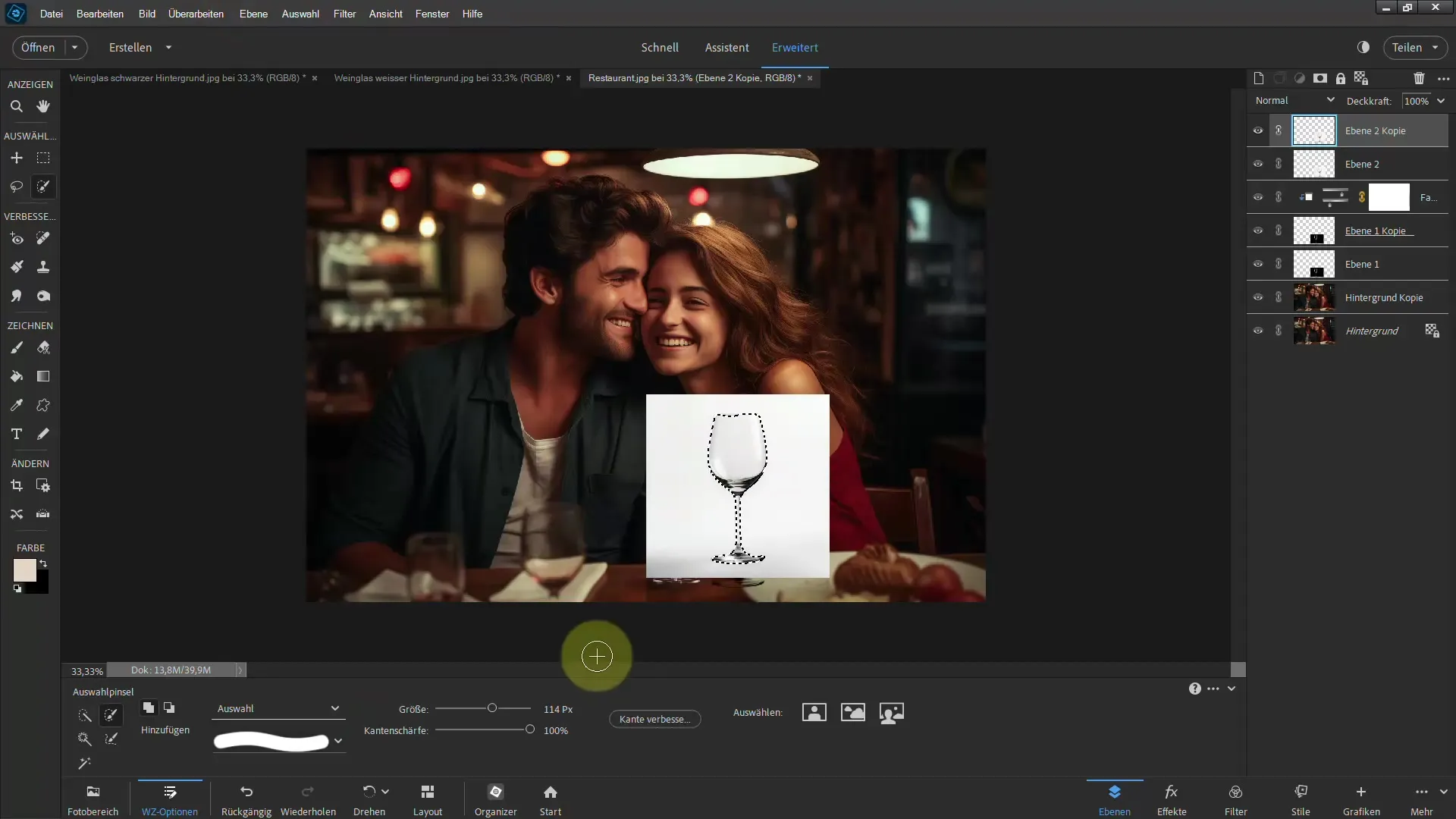
Após a aplicação destes passos, você verá que, dependendo das condições de iluminação, o vidro parecerá quase real. Ajustes finos podem ser feitos conforme necessário.
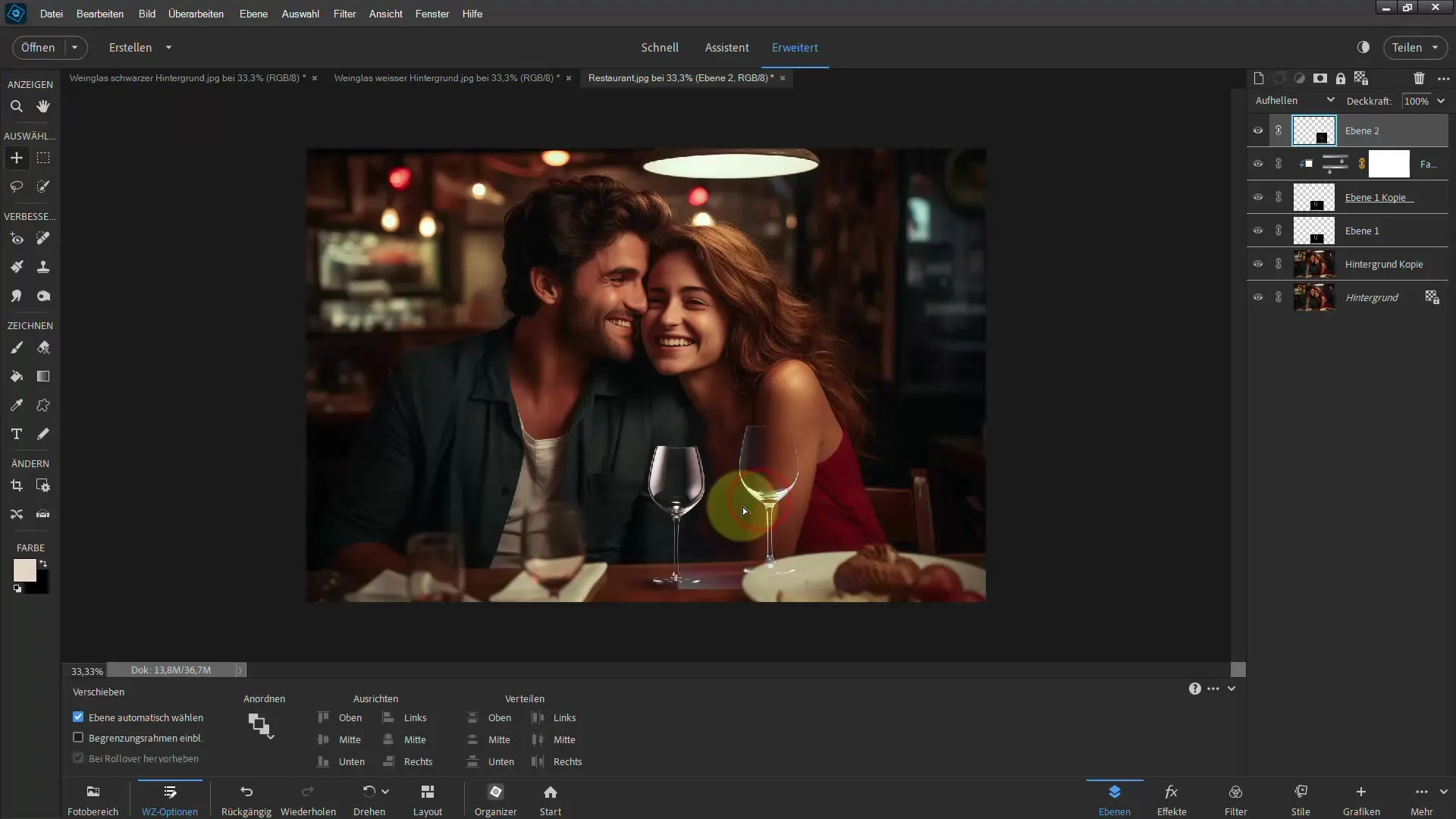
Lembre-se de que o fundo também pode ser editado para obter uma impressão global harmoniosa. Use filtros como "Desfoque gaussiano" para otimizar ainda mais a imagem.
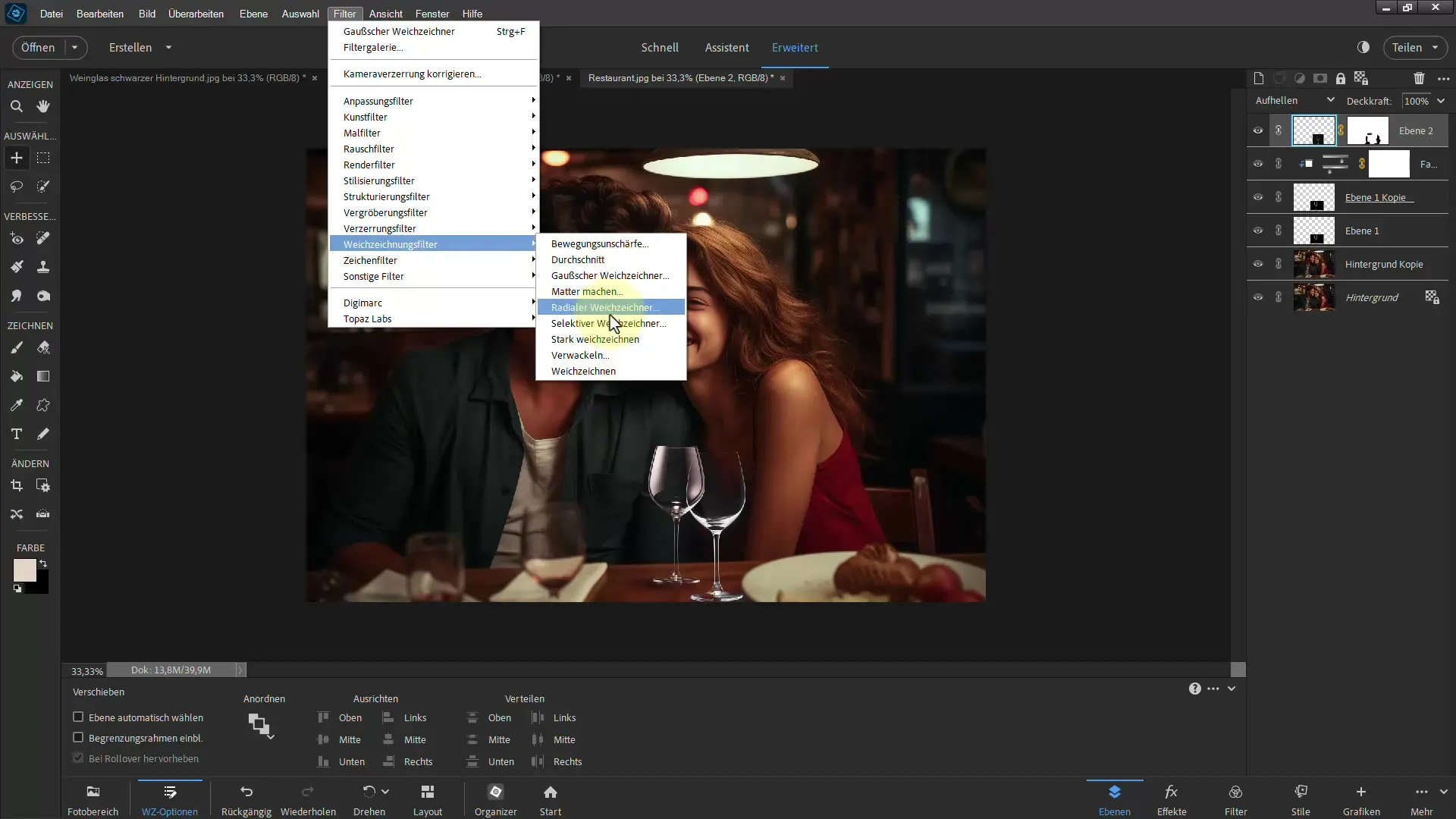
Por fim, certifique-se de reunir todos os elementos e garantir que o vidro pareça natural e realista. Com paciência e prática, você pode obter resultados impressionantes.
Resumo
Recortar vidro no Photoshop Elements pode parecer complicado à primeira vista, mas é possível com as técnicas e abordagens corretas. Experimente com camadas de ajuste e melhore a estética do fundo para obter os melhores resultados possíveis.
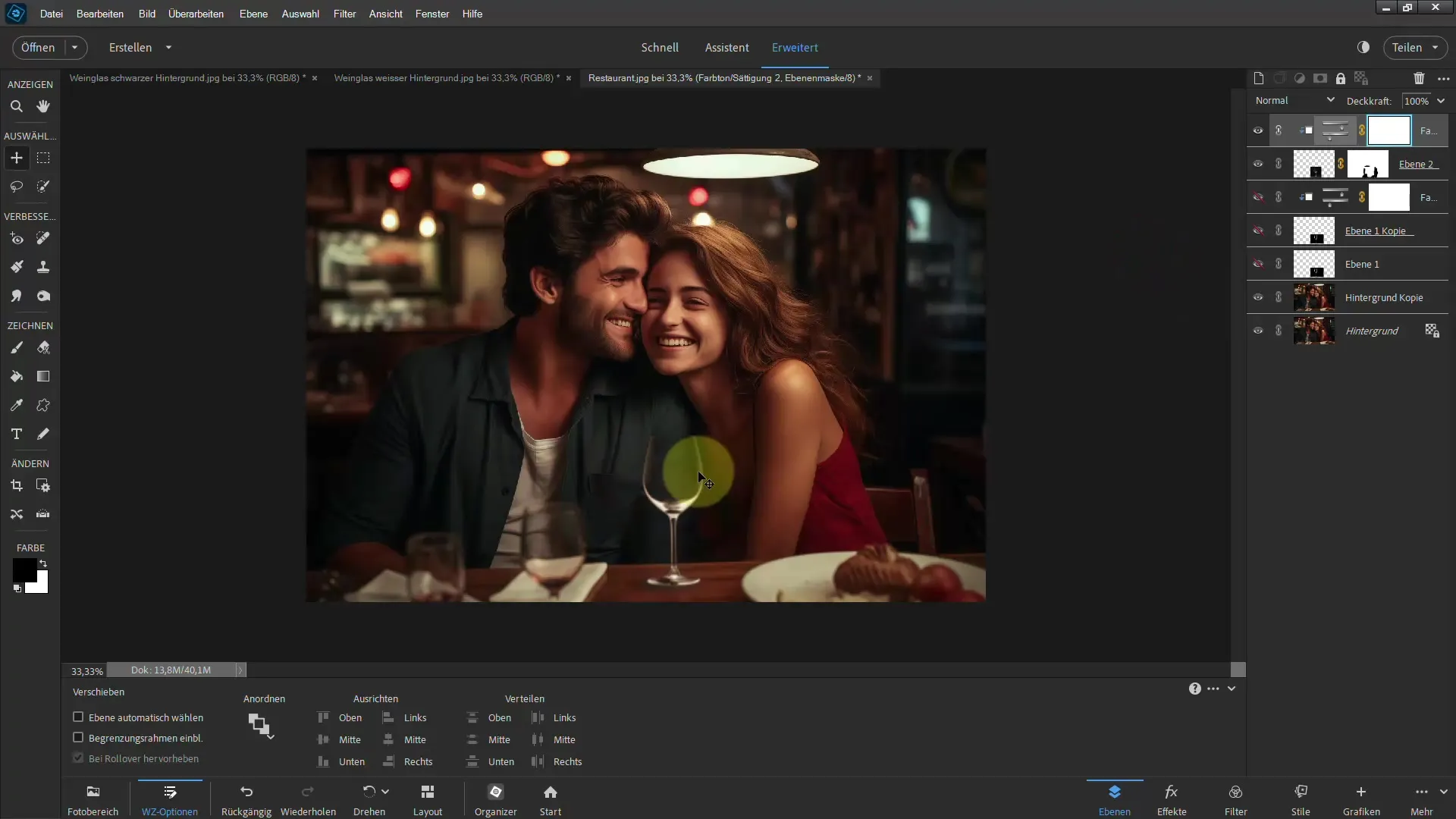
Perguntas Frequentes
Quais ferramentas são ideais para recortar vidro?A ferramenta de mover, filtros e várias camadas de ajuste são muito úteis.
Como posso desfoquecer o fundo para tornar o vidro mais realista?Você pode duplicar a camada de fundo e aplicar o Desfoque gaussiano.
Como posso alterar a cor do vidro?Use uma camada de ajuste de Tonalidade/Saturação para modificar e ajustar a cor do vidro.
É possível recortar vidro também num fundo branco?Sim, mesmo com um fundo branco, você pode obter resultados convincentes recortando o vidro e fazendo ajustes nas camadas correspondentes.
Como posso garantir que o vidro a ser recortado pareça realista?Atente-se à adaptação da luz e sombras, bem como ao desfoque do fundo.

